怎么添加红色双波浪线方框
- 藏色散人asal
- 2020-04-05 13:44:5325265semak imbas

怎么添加红色双波浪线方框?
修改word软件边框与底纹设置即可,以下演示软件为word2007,word2010版软件的操作基本一样。
推荐:《Word教程》
1、首先在电脑上打开目标文件,如图所示。
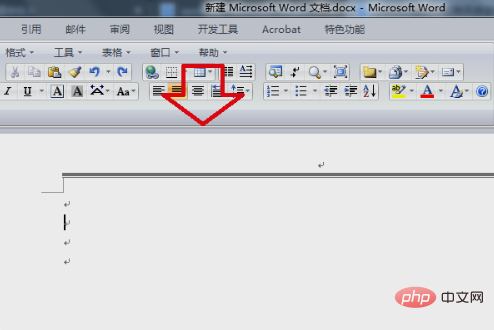
2、然后在格式菜单中,点击“边框和底纹”选项。
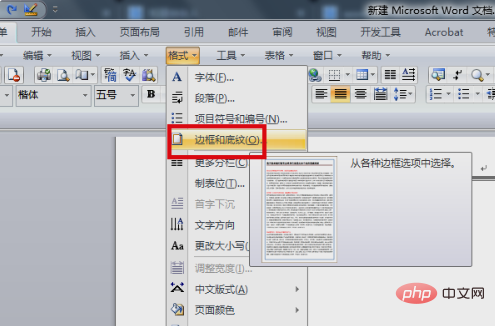
3、然后在出现的窗口中,选择“方框”选项。
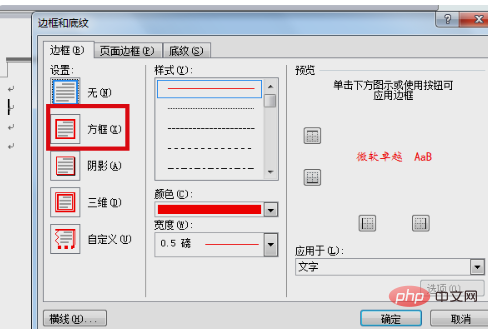
4、然后在右侧页面中,设置应用于“段落”,样式选择“波浪线”,颜色设置为红色,其它按个人需求设置。
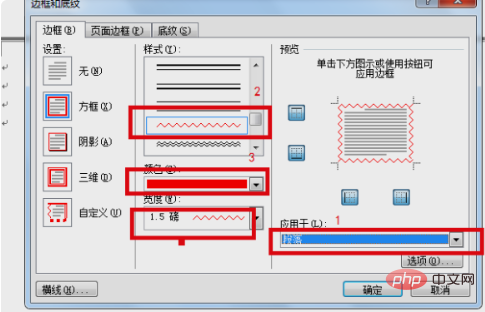
5、设置完后,点击页面下方的确定按钮。
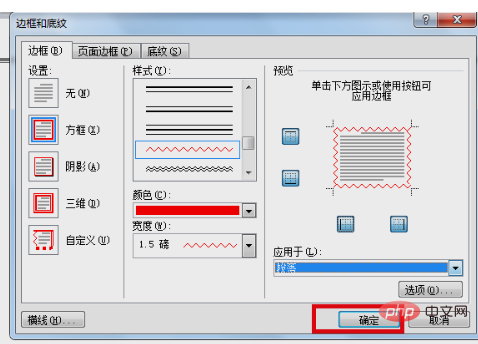
6、完成以上设置后,即可在word页面中添加红色双波浪线方框。
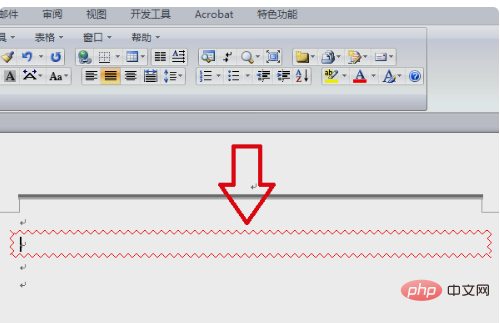
Atas ialah kandungan terperinci 怎么添加红色双波浪线方框. Untuk maklumat lanjut, sila ikut artikel berkaitan lain di laman web China PHP!
Kenyataan:
Kandungan artikel ini disumbangkan secara sukarela oleh netizen, dan hak cipta adalah milik pengarang asal. Laman web ini tidak memikul tanggungjawab undang-undang yang sepadan. Jika anda menemui sebarang kandungan yang disyaki plagiarisme atau pelanggaran, sila hubungi admin@php.cn
Artikel sebelumnya:电脑怎样把图片剪成圆的Artikel seterusnya:word表格如何自动排序生成序号

